Навигация
MS ACCESS. Структура окна базы данных
2.6. MS ACCESS. Структура окна базы данных.
Окно БД состоит из 6 вкладок. В этом окне осуществляется все операции обработки входящих в базу объектов. Их перечень соответствует ярлыкам вкладок в верхней части окна БД. При создании новой базы данных список объектов пуст. В Access-базу данных могут входить разнородные объекты. Различают следующие типы объектов:
Таблица – это основной объект, в котором хранятся данные, она состоит из строк и столбцов. Строки называются записями или картежами, а столбцы называются полями или колонками.
Запрос – это средство выборки данных из одной или нескольких таблиц. Отбор осуществляется по условию заданному пользователем.
Форма – это средство отображения данных на экране, с их помощью можно оформлять таблицы.
Отчеты – это средства отображения данных и результатов при выводе на печать.
Макросы – это средства для автоматизации часто выполняемых операций. Макросы содержат одну или несколько макрокоманд.
Модуль содержит программы на языке Visual Basic, применяемые для настройки, оформления и расширения БД.
Всё это самостоятельные объекты, сохраняющиеся в общем файле БД.
2.7. MS ACCESS. Создание таблиц (мастер, конструктор, режим таблицы).
Создание таблицы происходит в окне БД:
1. Таблицы → Создать;
2. в окне Новая таблица выберите вариант создания таблицы;
3. ОК.
Создание таблицы с помощью мастера:
В 1ом окне мастера можно выбрать категорию и образец таблицы, затем нужные образцы полей. Допускается выбор полей из нескольких таблиц. В 2ом окне мастера можно выбрать имя для таблицы, а также способ определения ключа; ключевое поле однозначно определяет каждую запись таблицы.Все сведения, необходимые для создания таблицы, указаны, и в 3ем окне мастера выбирают дальнейшие действия после создания таблицы; и Готово. Если в дальнейшем потребуется изменить или расширить созданную с помощью мастера таблицу, это можно сделать в режиме конструктора.
Создание таблицы через режим таблицы проходит путем непосредственного ввода данных в таблицу. При сохранении таблицы Microsoft Access проанализирует данные и автоматически присвоит каждому полю соответствующий тип данных и формат.
1. Таблицы → Создать → Режим таблицы
2. Переименуйте нужные столбцы.
3. Дополнительные столбцы можно добавлять в любое время.
4. Введите данные в таблицу.
5. Введя данные, нажмите кнопку Сохранить
6. Создайте первичный ключ.
Создание таблицы в режиме конструктора позволяет добавлять поля, настроить отображение полей и обработку в них данных, а затем создается первичный ключ (одно или несколько полей, комбинация значений которых однозначно определяет каждую запись в таблице).
1. Таблицы → Создать → Режим конструктора.
2. Определите все нужные поля в таблице.
ü Чтобы вставить в таблицу поле, щелкните строку, над которой его нужно поместить, и нажмите кнопку Добавить строки. Чтобы добавить поле в конец таблицы, щелкните первую пустую строку.
ü Щелкните ячейку в столбце Имя поля и введите имя поля.
ü В столбце Тип данных можно выбрать из раскрывающегося списка тип данных.
ü В столбце Описание введите описание данных, которые будет содержать это поле. Текст описания будет выводиться в строке состояния при добавлении данных в поле, а также будет включен в описание объекта таблицы. Вводить описание не обязательно.
3. Для сохранения таблицы нажмите кнопку Сохранить.
2.8. MS ACCESS. Задание и уточнение свойств полей.
В нижней части окна Конструктора указываются свойства каждого поля таблицы. Каждый тип данных связан с определенным набором свойств.
1) Свойство Размер поля определяет максимальное количество знаков, которые можно ввести в данное поле.
2) Свойство Формат поля задает формат вывода значений данного поля
3) Свойство Маска ввода задает маску ввода.
4) Свойство Подпись определяет текст, который выводится в качестве подписи поля.
5) Свойство Значение по умолчанию позволяет указать значение, автоматически вводящееся в поле при создании новой записи.
6) Свойство Условие на значение определяет требования к данным, вводящимся в запись, в поле или в элемент управления.
7) Свойство Сообщение об ошибке позволяет указать текст сообщения, выводящегося на экран, если введенные данные нарушают условие, определенное в свойстве Условие на значение.
8) Свойство Обязательное поле указывает, требует ли поле обязательного ввода значения.
9) Свойство Пустые строки определяет, допускается ли ввод в поле пустых строк.
10) Свойство Индексированное поле определяет индекс, задаваемый по одному полю.
11) Свойство Новые значения определяет способ увеличения значения поля счетчика при добавлении в таблицу новых записей.
12) Свойство Число десятичных знаков определяет число десятичных знаков.
2.9. MS ACCESS. Сохранение и открытие таблиц.
Сохранение таблицы:
Файл → Сохранить как.
Для дальнейшего сохранения: Файл → Сохранить или кнопку Сохранить
Открытие таблицы:
1. В окне базы данных щелкните значок Таблицы.
2. Выберите имя таблицы, которую требуется открыть.
3. Выполните одно из следующих действий.
Чтобы открыть таблицу в режиме конструктора, нажмите кнопку Конструктор на панели инструментов окна базы данных.
Чтобы открыть таблицу в режиме таблицы, нажмите кнопку Открыть на панели инструментов окна базы данных.
В меню Файл выбрать из списка последних использованных файлов
Похожие работы
... в соответствии с международными стандартами посредством внедрения прогрессивных образовательных технологий, системы дистанционного обучения и совершенствования внутривузовского менеджмента. Деятельность Алматинской академии экономики и статистики осуществляется в соответствии с Уставом, утвержденным постановлением Департамента государственного имущества и приватизации Министерства финансов РК от ...
... отраслей (гостиниц, транспортных предприятий, торговли), на сферу деятельности туристского региона, – туристские организации и их структуру, виды туристских организаций и туристические предприятия. При изучении темы № 4: «Экскурсионный менеджмент». Студенты должны обратить особое внимание на роль и особенности менеджмента в сфере экскурсионной деятельности, – деятельность менеджера и его задачи ...
... . [Текст] – М.: ИКЦ «МарТ»; Ростов н/Д: Издательский центр «МарТ», 2005. – 448 с. 6. Кузнецов И.Н. Рефераты, курсовые и дипломные работы: Методика подготовки и оформления: Учебно-методическое пособие. [Текст] / И.Н. Кузнецов. – 2-е изд. – М.: Издательско-торговая корпорация «Дашков и К», 2004. – 352 с. 7. Ожегов С.И., Шведова Н.Ю. Толковый словарь русского языка: 80000 слов и ...
... , планы к расписанию. Часто отсылаются фирменные бланки в различные организации. 3.3. Организация документоведения, документооборот, схемы движения документов, в учебно-научном подразделении ВУЗа . В университете существует подразделение занимающееся делопроизводством - канцелярия. Через нее проходит большая часть документов, обращающихся в ТРТУ, происходит регистрация. Канцелярия получает почту ...
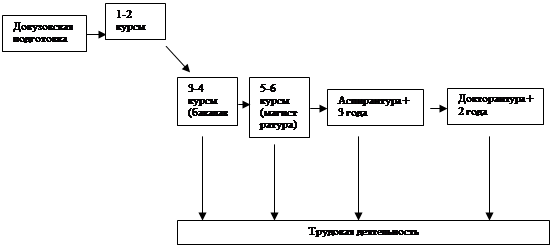
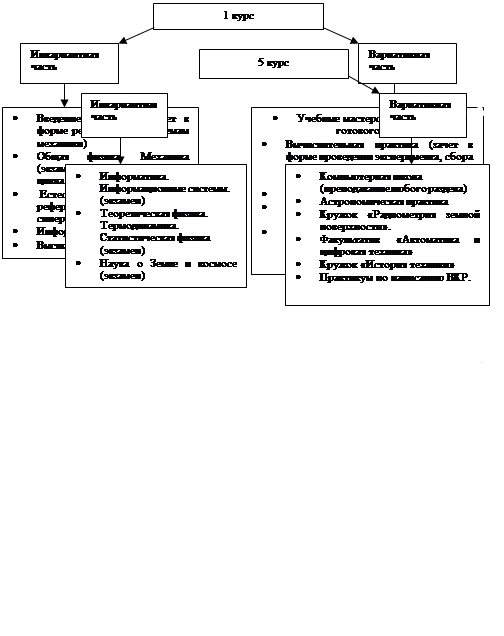
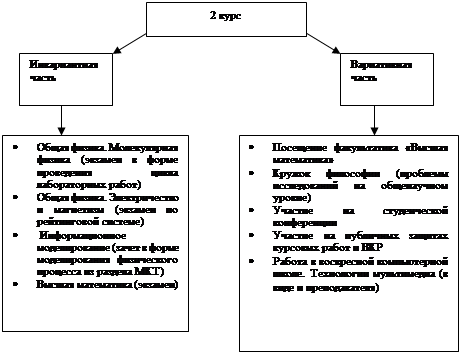
0 комментариев